Die Trusted Platform Module (TPM)-Technologie wurde entwickelt, um hardwarebasierte, sicherheitsbezogene Funktionen bereitzustellen. Ein TPM-Chip ist ein sicherer Kryptoprozessor, der für die Ausführung kryptografischer Operationen ausgelegt ist. Der Chip enthält mehrere physische Sicherheitsmechanismen, um ihn manipulationssicher zu machen, und bösartige Software kann die Sicherheitsfunktionen des TPM nicht manipulieren.
Windows 11 erfordert ein Trusted Platform Module (TPM) Version 2.0
Das TPM-Diagnosetool ist eine optionale Funktion in Windows 11, mit der ihr Diagnoseinformationen zum Trusted Platform Module (TPM) abrufen könnt.
In diesem Windows 11 Tutorial erfahrt ihr, wie ihr das TPM-Diagnosetool in Windows 11 installieren oder deinstallieren könnt. Dazu müsst ihr als Administrator angemeldet sein, um das TPM-Diagnosetool zu installieren oder zu deinstallieren zu können.
Windows 11 TPM-Diagnosetool installieren / deinstallieren über die Einstellungen
Öffnt die Einstellungen Windows-Taste + i
Klickt auf Apps auf der linken Seite und klickt dann auf Optionale Funktionen auf der rechten Seite.
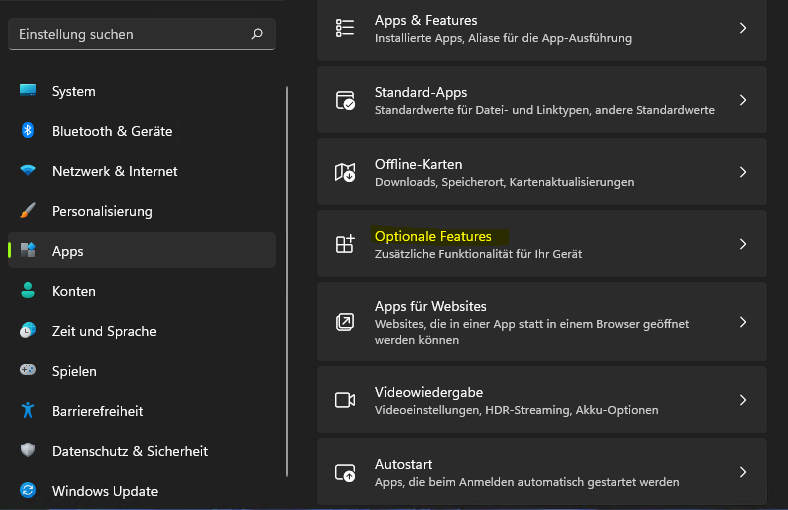
Das TPM-Diagnosetool installieren
Klickt auf die Schaltfläche Funktionen anzeigen rechts neben Optionale Funktion hinzufügen.
Gebt TPM in das Suchfeld ein, aktiviert TPM-Diagnose und klickt auf Weiter
Klickt auf Installieren
Wenn die Installation oder Deinstallation abgeschlossen ist, startet den Computer einmal neu.
Das TPM-Diagnosetool deinstallieren
Die Reihenfolge ist ähnlich.
Klickt unter Installierte Funktionen auf der rechten Seite auf TPM-Diagnose, um sie zu öffnen.
Klickt dann auf Deinstallieren
Das TPM-Diagnosetool über die Eingabeaufforderung installieren / deinstallieren
Öffnet dazu Windows Terminal als Administrator und wählt Eingabeaufforderung.
Kopiert den folgenden Befehl, den ihr verwenden möchtet, und fügt ihn in die Eingabeaufforderung mit erhöhten Rechten ein,
und drückt auf die Eingabetaste.
Das TPM-Diagnosetool installieren
DISM /Online /Add-Capability /CapabilityName:Tpm.TpmDiagnostics~~~~0.0.1.0
Das TPM-Diagnosetool deinstallieren
DISM /Online /Remove-Fähigkeit /CapabilityName:Tpm.TpmDiagnostics~~~~0.0.1.0
Wenn ihr dazu aufgefordert werdet, gebt Y in die Eingabeaufforderung mit erhöhten Rechten ein,
um den Computer neu zu starten.
Ich bin seit mehreren Jahren als leidenschaftlicher ITler unterwegs. Schreibe gerne über Windows und WordPress-Themen & Co. auf der Seite. Darüber hinaus bin ich seit 2008 als selbständiger SEO-Berater tätig. Also falls ihr Beratung in Sachen PC oder SEO braucht, gerne kontaktieren🙂
Wir hoffen, unsere Artikel konnten euch bei eurer Problemlösung helfen? Wenn ihr unsere Arbeit unterstützen möchtet, würden wir uns über eine kleine PayPal-Kaffeespende freuen. Vielen Dank!